家であろうとコンピュータであろうと、私たちに必要なのはプライバシーだけです。私たちの多くは、常に Web サイトに追跡されていることに気づいていません。すべてのブラウザには、シークレット モードでサーフィンを行うオプションと、ブラウジング セッションの機密性の高い残存物を数秒で消去する機能が用意されています。ウェブサイトのサーバーに保存された履歴は、私たちが制御することはできません。ユーザーの閲覧習慣、クリックしたリンク、アクセスしたページなど、あらゆるアクティビティを監視します。
怖いですよね!?
幸いなことに、これには解決策があります。これをオプトアウトすることもできます。
Do Not Track を有効にして管理する方法はブラウザごとに異なります。この記事では、ブラウザによるインターネット アクティビティの追跡を無効にする方法について説明します。
まず Internet Explorer、次に Chrome、Firefox を見てみましょう。
1. Internet Explorer:
Internet Explorer で Do Not Track を有効にするには、次の手順に従ってください。
- ブラウザを開きます。
- 歯車アイコンに移動し、右上隅にあるツールウィンドウ。それをクリックします。
- ドロップダウン メニューが表示されるので、マウス カーソルを「安全性」の上に置きます。
- [追跡拒否リクエストをオフにする] が表示される場合は、サブメニューが表示されます。
- この機能はすでに有効になっています。 (IE 11 では、この機能はデフォルトですでにオンになっています)
関連項目: Microsoft Edge で閲覧データを管理および削除する方法
2. Chrome
Chrome で Do Not Track を有効にするには、次の手順に従います。
- Chrome を開き、右上隅にある 3 つの点をクリックします。 .
- ドロップダウン リストから [設定] を選択します。
- すべての Chrome 設定を含むページが表示されます。
- ページの最後までスクロールし、[詳細設定を表示] をクリックします。
- プライバシーの下に、[追跡拒否を送信する] オプションが表示されます。
さあ、完了です!
3. Firefox
- Firefox ブラウザを開きます。
- 右上隅の水平線をクリックすると、ドロップダウン メニューが表示され、オプションを選択します。
- オプション ページに移動します。左側にリストがあり、プライバシーを選択します。
- トラッキング防止が表示されます。 チェックが入っていない場合は、チェックボックスをオンにします。
- [追跡拒否設定の管理] をクリックすると、ポップアップ ウィンドウが表示されます。
- チェックボックスをオンにします。 常に適用、追跡しないの前に
完了!
4. Opera
Opera ブラウザで Do Not Track を有効にするには、次の手順に従います。
- Opera ブラウザを開きます。
- [Opera] ボタンをクリックします。
- ドロップダウン メニューが表示されるので、[設定] を選択します。
- Opera の設定インターフェースが次のウィンドウで開きます。新しいタブ。左側のメニュー パネルにある [プライバシーとセキュリティ] をクリックします。
- [プライバシー] セクションで、[追跡拒否メッセージを送信する] オプションの横にチェックマークを付けます。閲覧トラフィックを使用してリクエストを送信します。
5. Maxthon Cloud Browser:
Maxthon Cloud Browser で Do Not Track を有効にするには、次の手順に従います。
- Maxthon ブラウザを開きます。
- ブラウザ ウィンドウの右上隅にある 3 本の水平線にある Maxthon メニュー ボタンをクリックします。
- ドロップダウン メニューが表示されるので、クリックします。 設定で
- 新しいブラウザ タブで Maxthon の設定ページが開きます。
- 左側のメニュー パネルから ウェブ コンテンツを選択します。
- プライバシーに移動します
- 追跡されたくないウェブサイトを通知する< の横のチェックボックスがオンになっていることを確認してください。 /li>
これらは、プライバシーを保護し、追跡される心配をせずにインターネットを閲覧するためのいくつかの手順です。使用しているブラウザの手順に従って、ブラウザによるインターネット アクティビティの追跡を無効にすることができます。
読み取り: 0